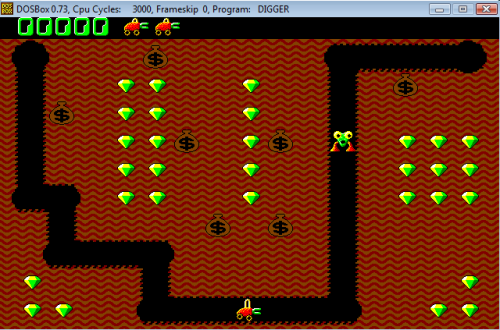Windows XP è uno dei sistemi operativi di maggior successo che la Microsoft non ha mai rilasciato, ma per quelli di noi che ricordano i bei vecchi tempi del DOS, utilizzando un computer con una grafica interfaccia punta e clicca, sembra quasi magica – e banali.
Dimmi, dov’è il divertimento nel non avere a che fare con himem.sys e comandi esoterici per far funzionare la modalità sound blaster ? Sono sicuro che a nessuno di noi mancano davvero quei giorni. Ma, per un vecchio timer come me, DOS terrà sempre un posto speciale nel mio cuore.
Ricordo ancora tutti quei pomeriggi pieni di divertimento quando tornavo da scuola, lasciavo cadere lo zainetto e mi sedevo e giocavo a scavare sul nostro PC IBM all’avanguardia. Non hai sentito parlare di digger ? Che ne dici degli invasori ?
Quando Microsoft ha rilasciato Windows XP nel 2001, hanno effettivamente concluso un’era di giochi e applicazioni basate su DOS. Tutti i sistemi operativi Microsoft prima di XP avevano DOS al loro cuore e potevano eseguire abbastanza bene le applicazioni DOS, ma XP era basato su una nuova architettura che avrebbe dovuto essere più sicura, più veloce e priva dell’eredità di DOS.
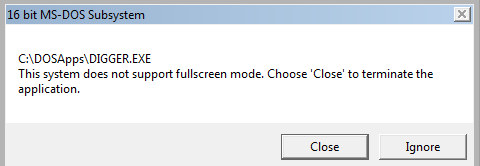
Sicurezza e una nuova architettura spiffy è tutto bene e bene, ma se siete come me e si ha bisogno di buon ol’ giochi di un tempo, c’è ancora speranza per voi. Cosa sapere come giocare ai giochi DOS con Windows XP? DOSBox è qui in soccorso.
Come giocare ai giochi DOS in Windows XP Con DOSBox
DOSBox è un emulatore DOS open source. Ciò significa che crea ed emula un ambiente basato su DOS per la tua applicazione. Per l’applicazione, sembra che sia in esecuzione da solo sotto DOS. Quindi, mentre DOSBox gestisce lo spettacolo dietro le quinte, l’utente non ha davvero bisogno di preoccuparsi della compatibilità, della gestione della memoria e di altre cose che solo i veterani tra di noi riconoscerebbero.
DOSBox è anche molto facile da iniziare. Tutto quello che dovete fare è scaricare DOSBox ed eseguire il programma di installazione. Il programma di installazione creerà un collegamento a DOSBox sul desktop. Fare doppio clic sul collegamento per eseguire DOSBox per la prima volta.
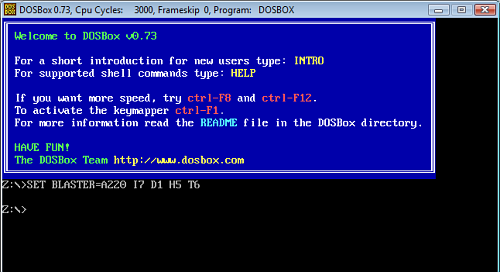
Il prompt Z:\> sembra familiare ? Come circa C: \ >? Beh, DOSBox, per impostazione predefinita, non crea un C: drive per voi. Invece, consente all’utente di selezionare una directory sul proprio computer e montarla all’interno dell’emulatore come C:\. Questa è la directory che useremo per memorizzare tutte le nostre vecchie utilità DOS e giochi perditempo.
Crea una directory denominata DOSApps sotto c: sul tuo computer Windows. Il nome della cartella o dell’unità su cui è stato creato non ha importanza finché lo si può ricordare.
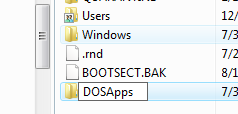
Copiare tutte le applicazioni DOS che si desidera eseguire in DOSBox in questa cartella. Userò DOSBox per eseguire Digger, il mio gioco DOS preferito.
Ora, tornare a DOSBox e al prompt Z:\, digitare il seguente comando:
mount c c:\DOSApps
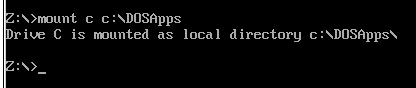
Come puoi, DOSBox ha montato l’unità C e l’ha mappata nella directory locale c:\DOSApps che hai creato prima. Ora, passa all’unità c:\ e inserisci il comando dir per visualizzare un elenco di tutti i file in esso contenuti. Dovresti vedere un elenco di tutte le applicazioni DOS che hai copiato nella directory in precedenza.
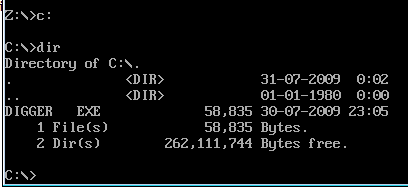
Tutto qui. Sono pronto ora per giocare al mio gioco DOS preferito di tutti i tempi. Do il comando scavatore al prompt e, lo-e-ecco, scavatore è, in tutta la sua (precedente) gloria.